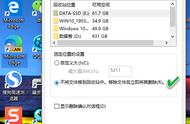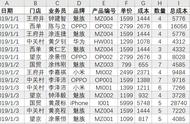清空回收站方法清空回收站是一个常见的操作,它用于永久删除计算机上已删除文件和文件夹的内容,以释放磁盘空间。不同的操作系统和用户界面提供了多种方式来执行此操作。在本文中,我们将介绍如何清空回收站的方法,覆盖了Windows、macOS和常见的文件管理应用程序。
在Windows中清空回收站:
1. 桌面图标:在Windows桌面上,您会看到回收站的图标。右键单击回收站图标。

来百度APP畅享高清图片
2. 选择“清空回收站”:从右键单击的上下文菜单中,选择“清空回收站”。

3. 确认删除:通常,系统会提示您确认是否要删除回收站中的所有项目。请确认并点击“是”或“确定”。

4. 完成:系统将开始清空回收站,删除其中的所有文件和文件夹。这可能需要一些时间,具体时间取决于回收站中包含的项目数量和文件大小。

在macOS中清空废纸篓:
1. 废纸篓图标:在macOS的桌面上,您会看到废纸篓图标。点击废纸篓图标。
2. 菜单项:在菜单栏中,找到并点击“文件”选项。
3. 选择“清空废纸篓”:从“文件”菜单中,选择“清空废纸篓”。
4. 确认删除:系统将弹出一个确认对话框,询问您是否要清空废纸篓。点击“清空”按钮。
5. 完成:系统将开始清空废纸篓,删除其中的所有项目。
在文件管理应用程序中清空回收站:
一些文件管理应用程序(例如,文件浏览器或资源管理器)也提供了清空回收站的选项。通常,您可以在应用程序的菜单中找到此选项,方法如下:
1. 打开文件管理应用程序:打开您常用的文件管理应用程序,例如Windows资源管理器或macOS的Finder。
2. 选择回收站:在应用程序的侧边栏或导航栏中,找到并选择“回收站”或“废纸篓”。
3. 选择清空选项:在应用程序的菜单栏中,查找并选择“清空回收站”或类似的选项。
4. 确认删除:系统通常会要求您确认是否要清空回收站。请确认并点击“是”或“确定”。
5. 完成:应用程序将开始清空回收站,删除其中的所有项目。
请注意,一旦清空回收站,其中的文件和文件夹将无法恢复,因此请谨慎执行此操作。确保在清空回收站之前已经检查了其中的项目,以防有任何您需要的文件。清空回收站是一种释放磁盘空间和保护隐私的好方法,但也需要谨慎使用。